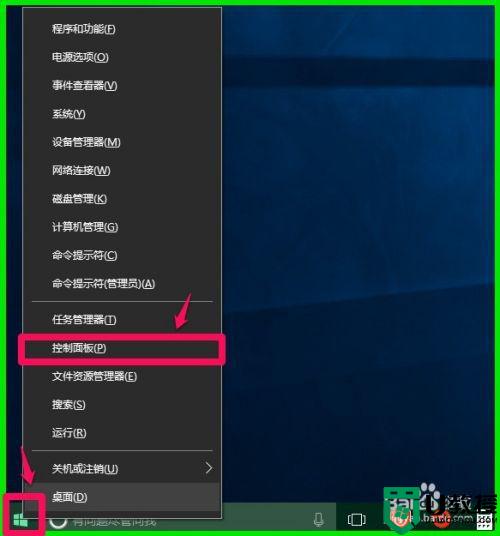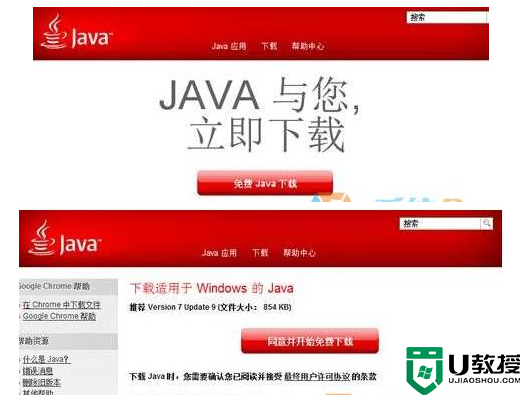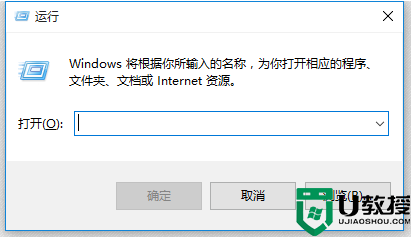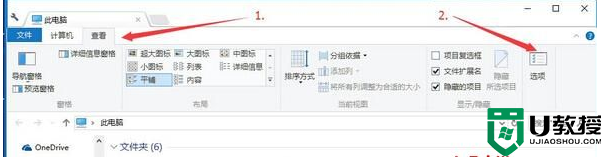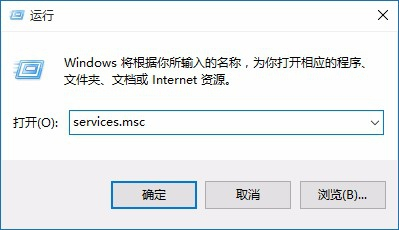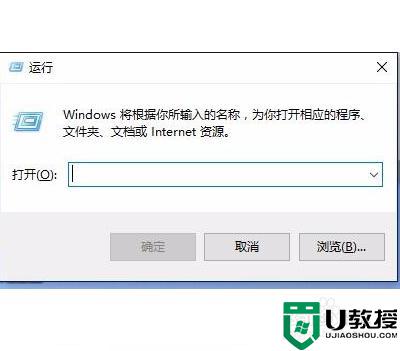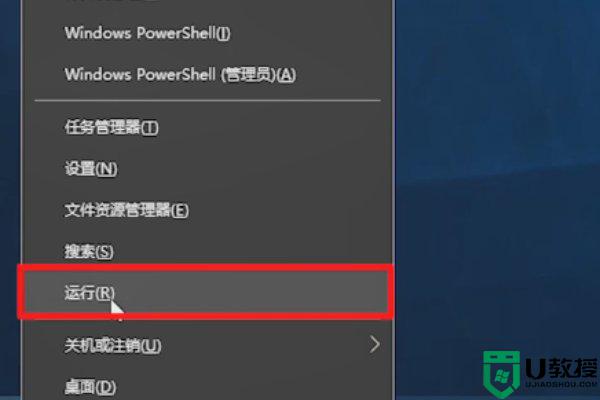win10双击游戏好多次都没响应怎么办 win10无法打开游戏的解决方法
时间:2021-06-27作者:mei
人们日常休闲时刻会在电脑上玩一玩游戏,缓解一下平日工作压力,近期,有用户朋友说自己win10电脑无法打开游戏,使用鼠标双击好几次都一样,有什么办法解决?大家可以使用驱动精灵修复,接下去教程和大家介绍一下win10专业版无法打开游戏的解决方法。
具体方法如下:
1、打开浏览器,百度搜索“驱动精灵”在官网下载安装好。

2、双击打开。

3、点击“百宝箱”。
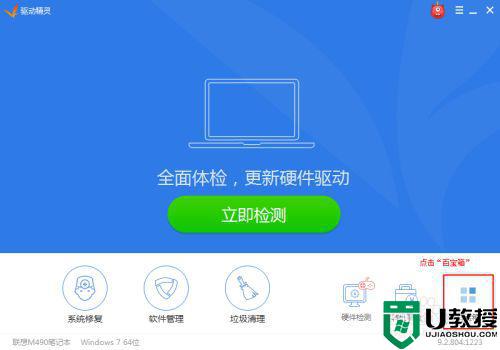
4、点击“系统助手”。
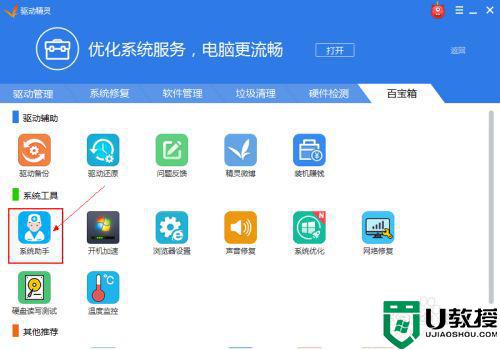
5、找到“游戏异常”点击“游戏不能运行”。
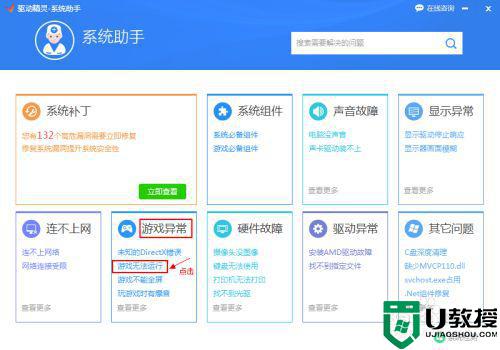
6、点击“立即修复”。
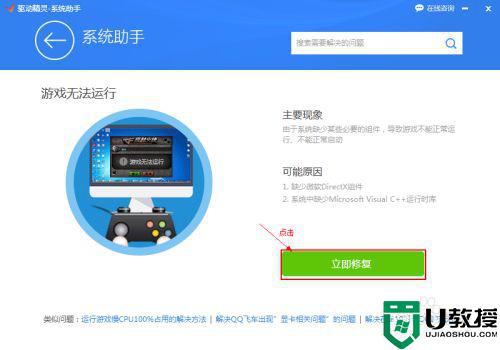
7、等待修复完成后双击游戏图标就可以打开了。
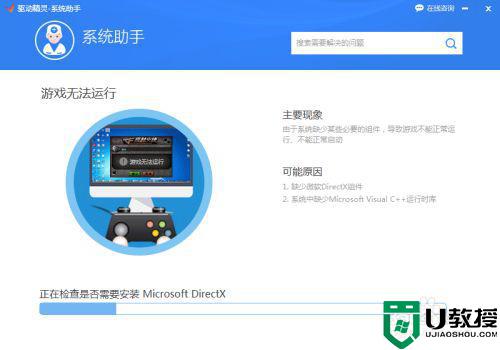
参考教程使用精灵修复检测一下,win10电脑游戏又可以正常运行了,希望对大家有所帮助。